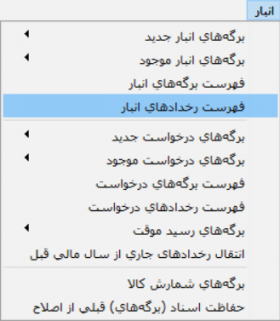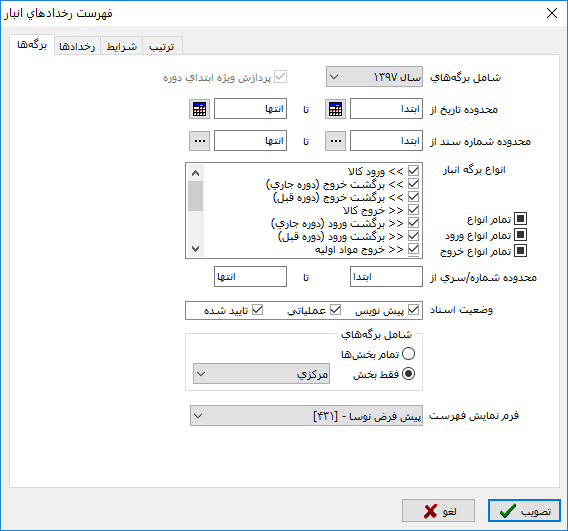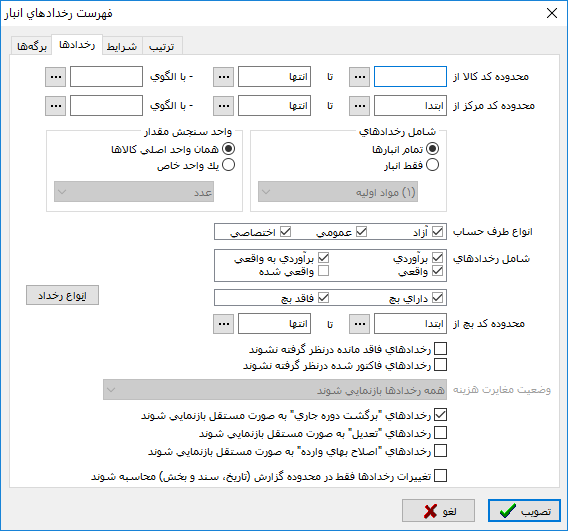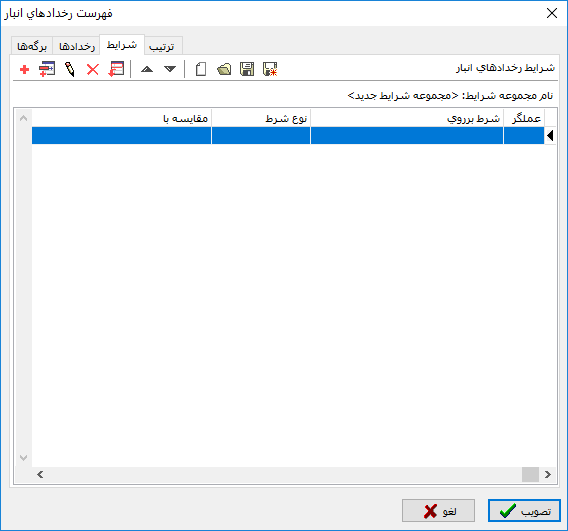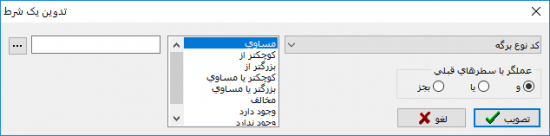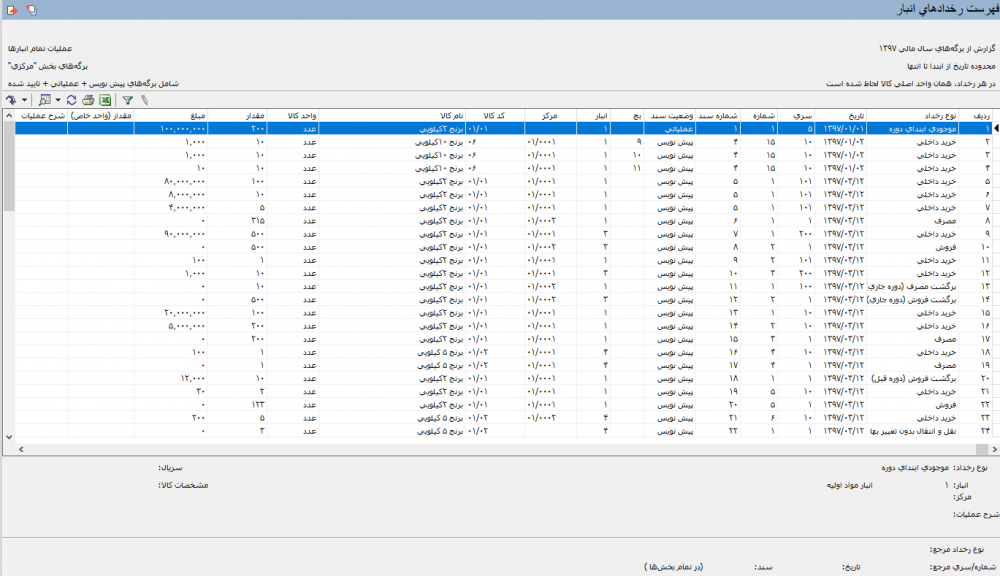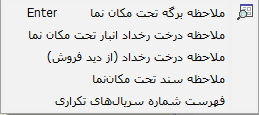فهرست رخدادهای انبار: تفاوت بین نسخهها
| (۲۲ نسخهٔ میانی ویرایش شده توسط ۳ کاربر نشان داده نشده) | |||
| سطر ۱: | سطر ۱: | ||
| − | <!--جهت علامتگذاری مطالب این صفحه، میتوانید از کدهای محدوده 33300 تا 33399 استفاده نمایید. آخرین کد استفاده شده : " | + | <!--جهت علامتگذاری مطالب این صفحه، میتوانید از کدهای محدوده 33300 تا 33399 استفاده نمایید. آخرین کد استفاده شده : "33312"--> |
| − | + | '''فهرست رخدادهای انبار'''، به منظور ملاحظه ریز رخدادهای انبار ثبت شده در سیستم مورد استفاده قرار میگیرد. | |
| − | + | جهت مشاهده فهرست رخدادهای انبار، مطابق شکل، از منوی '''" انبار "''' ، گزینه '''" فهرست رخدادهای انبار "''' را انتخاب نمایید. | |
| − | |||
| − | |||
| − | |||
| سطر ۲۰: | سطر ۱۷: | ||
این پنجره شامل چهار قسمت زیر میباشد : | این پنجره شامل چهار قسمت زیر میباشد : | ||
| − | * '''[[# | + | * '''[[#33300|برگهها]]''' |
| − | * '''[[# | + | * '''[[#33301|رخدادها]]''' |
| − | * '''[[# | + | * '''[[#33302|شرایط]]''' |
| − | * '''[[# | + | * '''[[#33303|ترتیب]]''' |
| − | <div id=" | + | <div id="33300"> </div> |
| − | + | '''برگهها''' | |
---- | ---- | ||
| − | قسمت '''" برگهها "''' | + | از قسمت '''" برگهها "'''، فیلدهای مرتبط با برگههای انبار را تعیین نمایید. |
| + | |||
| + | [[file:inv-2-3-2.png|600px|thumb|center|فهرست رخدادهای انبار - برگهها]] | ||
| − | |||
| + | *'''شامل برگههای''' : در این قسمت میتوانید [[ایجاد و تغییر سال مالی|سال مالی]] گزارش را تعیین نمایید. در صورتیکه پایگاه اطلاعاتی شامل چند سال مالی باشد، امکان انتخاب '''تمام سالها''' نیز در این قسمت وجود خواهد داشت. | ||
| − | |||
| + | *'''پردازش ویژه ابتدای دوره''' : در صورتیکه در قسمت قبل، '''تمام سالها''' را انتخاب کرده باشید، این گزینه فعال میشود. با انتخاب این گزینه، تنها رخدادهای مربوط به برگههای ابتدای دوره اولین سال مالی و برگههای انتهای دوره آخرین سال مالی در گزارش منعکس میشوند. | ||
| − | |||
| + | *'''محدوده تاریخ''' : در این قسمت میتوانید محدوده تاریخ برگهها را تعیین نمایید. | ||
| − | |||
| + | *'''محدوده شماره سند از''' : در این قسمت میتوانید محدوده [[فهرست اسناد انبار|اسناد]] شرکت کننده در گزارش را تعیین نمایید. | ||
| − | |||
| + | *'''انواع برگههای انبار''' : در این قسمت میتوانید نوع برگههای انبار شرکت کننده در گزارش را از بین گزینههای زیر انتخاب نمایید : | ||
| − | *''' | + | <div id="33305"> </div> |
| + | :*'''تمام انواع''' : با انتخاب این گزینه، تمام انواع برگههای انبار تعریف شده در سیستم نمایش داده میشوند. | ||
| + | <div id="33306"> </div> | ||
| + | :*'''انواع ورود''' : با انتخاب این گزینه، تمام [[انواع برگههای ورود انبار|انواع برگههای ورود]] تعریف شده در سیستم نمایش داده میشوند. | ||
| − | *''' | + | <div id="33307"> </div> |
| + | :*'''انواع خروج''' : با انتخاب این گزینه، تمام [[انواع برگههای خروج انبار|انواع برگههای خروج]] تعریف شده در سیستم نمایش داده میشوند. | ||
| − | + | *'''محدوده شماره/سری از''' : در این قسمت میتوانید محدوده شماره/سری برگهها را تعیین نمایید. | |
| + | *'''وضعیت اسناد''' : در این قسمت می توانید وضعیت اسناد انبار را از بین گزینههای زیر انتخاب نمایید : | ||
| − | <div id=" | + | <div id="33308"> </div> |
| − | ==='''رخدادها''' | + | :*'''پیش نویس''' : اسناد مربوط به برگههای پیش نویس، فاقد مبلغ هستند. برگههای پیش نویس در گزارشهای مالی حاصل از اسناد انبار، شرکت داده نمیشوند. |
| + | |||
| + | <div id="33309"> </div> | ||
| + | :*'''عملیاتی''' : اسناد مربوط به برگههای عملیاتی، دارای مبلغ هستند. این برگهها، در گزارشهای مالی حاصل از اسناد انبار، شرکت داده میشوند. | ||
| + | |||
| + | <div id="33310"> </div> | ||
| + | :*'''تایید شده''' : برگههای انباری که سند آنها در [[نرم افزار حسابداری نوسا|نرم افزار حسابداری]] نیز منعکس شده باشند، در وضعیت تایید شده قرار دارند. | ||
| + | |||
| + | |||
| + | *'''شامل برگههای''' : در صورت استفاده از امکان بخش در سیستم اطلاعاتی، بخش برگهها را در این قسمت انتخاب نمایید. | ||
| + | |||
| + | |||
| + | *'''فرم نمایش فهرست''' : در این قسمت میتوانید یکی از فرمهای نمایشی طراحی شده در سیستم را انتخاب نمایید. | ||
| + | |||
| + | جهت تغییر فرمهای نمایشی و چاپی، میتوانید از قسمت '''تنظیمات سیستم برای تمام کاربران''' استفاده نمایید. | ||
| + | |||
| + | |||
| + | <div id="33301"> </div> | ||
| + | '''رخدادها''' | ||
---- | ---- | ||
| − | قسمت '''رخدادها''' | + | از قسمت '''" رخدادها "'''، فیلدهای مرتبط با سطرهای برگههای انبار(رخدادها) را تعیین نمایید. |
| سطر ۶۶: | سطر ۸۸: | ||
| − | *'''محدوده کد کالا''' : | + | *'''محدوده کد کالا''' : در صورتیکه میخواهید تنها رخدادهای محدودهای از [[درخت کالاها و خدمات|کالاها]] نمایش داده شوند، محدوده کد کالاها را در این قسمت وارد نمایید. |
| + | |||
| + | |||
| + | *'''الگوی کد کالا''' : در صورتیکه کد کالاهای موردنظر دارای الگوی مشخصی میباشند، الگوی کد کالا را در این قسمت وارد نمایید. | ||
| + | |||
| + | |||
| + | *'''محدوده کد مرکز''' : در صورتیکه میخواهید تنها رخدادهای محدودهای از [[درخت مراکز مصرف یا تامین کالا و خدمات|مراکز]] نمایش داده شوند، محدوده کد مراکز را در این قسمت وارد نمایید. | ||
| − | *''' | + | *'''الگوی کد مرکز''' : در صورتیکه کد مراکز موردنظر دارای الگوی مشخصی میباشند، الگوی کد مرکز را در این قسمت وارد نمایید. |
| − | + | *'''شامل رخدادهای''' : در صورتیکه میخواهید رخدادهای مربوط به یک [[انبارها|انبار]] خاص را ملاحظه نمایید، انبار مورد نظر را انتخاب نمایید. در غیر اینصورت، با انتخاب گزینه '''تمام انبارها'''، رخدادهای مربوط به کلیهی انبارها نمایش داده میشود. | |
| − | |||
| − | |||
| + | *'''واحد سنجش مقدار''' : در صورتیکه میخواهید حضور رخدادها را بر اساس [[واحدها (مقدار - تعداد)|واحد]] ثبت شده برای هر کالا تعیین نمایید، واحد موردنظر را انتخاب نمایید. | ||
| − | |||
| + | *'''انواع طرفحساب''' : در این قسمت میتوان حضور رخدادها را براساس نوع [[قوانین طرف حساب عمومی برگههای انبار|طرف حساب]] تعیین شده برای آن در برگه، محدود نمایید. انواع طرف حسابها به شرح زیر میباشند : | ||
| − | *''' | + | :*'''آزاد''' : با انتخاب این گزینه، رخدادهایی که طرف حساب آنها آزاد است نمایش داده میشود. |
| − | :*''' | + | :*'''عمومی''' : با انتخاب این گزینه، رخدادهایی که طرف حساب آنها [[قوانین طرف حساب عمومی برگههای انبار|عمومی]] است نمایش داده میشود. |
| − | |||
| − | :*'''اختصاصی''' : با | + | :*'''اختصاصی''' : با انتخاب این گزینه، رخدادهایی که طرف حساب آنها [[الگوهای عملیات مالی کالاها (انبار)#30902|اختصاصی]] است نمایش داده میشود. |
| − | *'''شامل رخدادهای''' : | + | *'''شامل رخدادهای''' : از این قسمت میتوانید انواع رخداد برآوردی، برآوردی به واقعی، واقعی، واقعی شده را انتخاب نمایید. |
| − | :*'''برآوردی''' : | + | :*'''برآوردی''' : رخدادهایی هستند که در هنگام تنظیم برگه ورود آنها را با وضعیت بهای '''" برآوردی "''' درج نمودهاید و هنوز وضعیت بهای آنها به واقعی تبدیل نشده است. |
| − | :*'''برآوردی به واقعی''' : | + | :*'''برآوردی به واقعی''' : رخدادهایی هستند که در هنگام تنظیم [[برگه اصلاح بهای کالاهای وارده|برگه اصلاح بهای وارده]] با نوع رخداد '''" تبدیل بهای برآوردی به واقعی "''' درج شدهاند. |
| − | :*'''واقعی''' : | + | :*'''واقعی''' : رخدادهایی هستند که در هنگام تنظیم برگه ورود، آنها را با وضعیت بهای '''" واقعی "''' درج نمودهاید. |
| − | :*'''واقعی شده''' : | + | :*'''واقعی شده''' : رخدادهایی هستند که در آنها کالاها با وضعیت بهای '''" برآوردی "''' درج شدهاند و سپس با استفاده از رخدادهای '''" تبدیل بهای برآوردی به واقعی "''' وضعیت بهای آنها به واقعی تبدیل شده است. |
| − | *'''انواع رخداد''' : | + | *'''انواع رخداد''' : با فشردن این تکمه پنجره انتخاب انواع '''" رخدادها "''' باز شده و میتوانید رخدادهای مورد نظر را در این قسمت انتخاب نمایید. |
| سطر ۱۰۸: | سطر ۱۳۴: | ||
| − | *'''محدوده کد بچ''': | + | *'''محدوده کد بچ''' : در این قسمت میتوان حضور رخدادهای مربوط به کالا را براساس '''" دارای [[بچهای کالا|بچ]] "''' و یا '''" فاقد بچ "''' بودن، تعیین نمود. |
| + | :در صورت انتخاب گزینه '''" دارای بچ "''' میتوان محدوده کد بچ مورد نظر را در فیلدهای مربوطه، وارد نمود. | ||
| − | |||
| + | *'''رخدادهای فاقد مانده درنظر گرفته نشوند''' : با انتخاب این گزینه، از درج رخدادهای فاقد مانده در گزارش صرف نظر خواهد شد. | ||
| − | |||
| + | *'''رخدادهای فاکتور شده درنظر گرفته نشوند''' : با انتخاب این گزینه، از درج رخدادهای [[فاکتور فروش|فاکتور]] شده در گزارش صرف نظر خواهد شد. | ||
| − | |||
| + | *'''رخدادهای " برگشت دوره جاری " به صورت مستقل بازنمایی شوند''' : اگر تیک این گزینه زده شود، در گزارش رخدادهای زیر به صورت جداگانه بازنمایی میشوند : | ||
| − | *''' | + | :*'''" برگشت خرید داخلی(دوره جاری) "''' |
| + | :*'''" برگشت خرید خارجی(دوره جاری) "''' | ||
| + | :*'''" برگشت دریافت از تولید(دوره جاری) "''' | ||
| + | :*'''" برگشت دریافت از پیمانکار(دوره جاری) "''' | ||
| + | :*'''" برگشت دریافت امانی(دوره جاری) "''' | ||
| + | :*'''" برگشت ورود متفرقه(دوره جاری) "''' | ||
| + | :*'''" برگشت فروش(دوره جاری) "''' | ||
| + | :*'''" برگشت مصرف(دوره جاری) "''' | ||
| + | :*'''" برگشت تحویل به تولید(دوره جاری) "''' | ||
| + | :*'''" برگشت تحویل به پیمانکار(دوره جاری) "''' | ||
| + | :*'''" برگشت تحویل امانی(دوره جاری) "''' | ||
| + | :*'''" برگشت خروج متفرقه(دوره جاری) "''' | ||
| + | :*'''" تاثیر برگشت دوره جاری بر سایر رخدادها "''' | ||
| + | در غیر این صورت، مقدار و بهای رخداد اولیه با احتساب برگشت انجام شده در نظر گرفته خواهد شد. | ||
| − | |||
| + | *'''رخدادهای " تعدیل " به صورت مستقل بازنمایی شوند''' : اگر تیک این گزینه زده شود، در گزارش رخدادهای '''" [[برگه تعدیل#32617|تعدیل ورود]] "'''، '''" [[برگه تعدیل#32618|تعدیل خروج]] "''' و '''" [[برگه تعدیل#32619|تاثیر تعدیل بر سایر رخدادها]] "''' به صورت جداگانه بازنمایی میشوند. | ||
| − | + | در غیر این صورت، مقدار و بهای رخداد اولیه با احتساب تعدیل انجام شده در نظر گرفته خواهد شد. | |
| − | + | *'''رخدادهای " اصلاح بهای وارده " به صورت مستقل بازنمایی شوند''' : اگر تیک این گزینه زده شود، در گزارش رخدادهای '''" [[برگه اصلاح بهای کالاهای وارده#32415|اصلاح بهای وارده]] "'''، '''" [[برگه اصلاح بهای کالاهای وارده#32416|اصلاح بهای موجودی ابتدای دوره]] "'''، '''" [[برگه اصلاح بهای کالاهای وارده#32417|تبدیل بهای برآوردی به واقعی]] "''' و '''" [[برگه اصلاح بهای کالاهای وارده#32418|تاثیر اصلاح بها بر سایر رخدادها]] "''' به صورت جداگانه بازنمایی میشوند. | |
| + | در غیر این صورت، مقدار و بهای رخداد اولیه با احتساب اصلاح بهای انجام شده در نظر گرفته خواهد شد. | ||
| − | = | + | |
| + | *'''تغییرات رخدادها فقط در محدوده گزارش(تاریخ، سند و بخش) محاسبه شوند''' : اگر تیک این گزینه زده شود، در گزارش تنها تغییرات همان محدودهای که انتخاب نمودید نشان داده میشود. شایان ذکر است که این محدوده میتواند یک محدوده تاریخ باشد یا محدودهای از اسناد یا یک بخش خاص و یا ترکیبی از این محدودهها. | ||
| + | |||
| + | به عنوان مثال، چنانچه محدوده ی گزارش را اردیبهشت 1398 در نظر گرفته باشید، و در خرداد 1398 یک برگهی تعدیل برای اصلاح مقدار یکی از ورودهای اردیبهشت 1398 تنظیم نموده باشید، با انتخاب این گزینه، آن تعدیل در گزارش در نظر گرفته نخواهد شد. | ||
| + | |||
| + | |||
| + | <div id="33302"> </div> | ||
| + | '''شرایط''' | ||
---- | ---- | ||
| − | + | در این قسمت، شرایط موردنظر جهت اخذ فهرست رخدادهای انبار را تعیین نمایید. | |
| سطر ۱۴۰: | سطر ۱۸۸: | ||
| − | *به منظور ایجاد شرط جدید، تکمه [[file:gnl 000.png|25px]] را فشار دهید تا وارد پنجره '''"تدوین یک شرط"''' شوید. | + | *به منظور ایجاد شرط جدید، تکمه [[file:gnl 000.png|25px]] را فشار دهید تا وارد پنجره '''" تدوین یک شرط "''' شوید. |
| سطر ۱۵۴: | سطر ۲۰۲: | ||
به همین ترتیب میتوان سایر شرط ها را به فهرست اضافه نمود. | به همین ترتیب میتوان سایر شرط ها را به فهرست اضافه نمود. | ||
| − | چنانچه بخواهید بیش از یک شرط اعمال شود، باید توجه ویژهای نسبت به قسمت '''"عملگر با سطرهای قبلی"''' یعنی '''" و "''' ، '''" یا "''' یا '''" بجز "''' نمایید. | + | چنانچه بخواهید بیش از یک شرط اعمال شود، باید توجه ویژهای نسبت به قسمت '''" عملگر با سطرهای قبلی "''' یعنی '''" و "''' ، '''" یا "''' یا '''" بجز "''' نمایید. |
| − | * برای ذخیره | + | *برای ذخیره شرط، تکمه '''" ذخیره مجموعه شرایط "''' یا [[file:gnl 007.png|25px]] را انتخاب نمائید. |
| − | * جهت استفاده از مجموعه شرایط ذخیره شده، کافیست تکمه '''"بازیابی مجموعه شرایط "''' یا [[file:gnl 010.png|25px]] را فشار دهید. | + | *جهت استفاده از مجموعه شرایط ذخیره شده، کافیست تکمه '''" بازیابی مجموعه شرایط "''' یا [[file:gnl 010.png|25px]] را فشار دهید. |
| − | <div id=" | + | |
| − | + | <div id="33303"> </div> | |
| + | '''ترتیب''' | ||
---- | ---- | ||
| − | در | + | در این قسمت، ترتیب نمایش فهرست رخدادهای انبار را بر اساس فیلدهای موجود تعیین نمایید. |
| سطر ۱۶۹: | سطر ۲۱۸: | ||
| + | *فیلدی را که میخواهید گزارش به ترتیب آن مرتب شود را انتخاب نموده و تکمه '''" افزودن فیلد به فهرست "''' یا [[file:gnl 187.png|25px]] را فشار دهید. | ||
| − | * | + | *جهت حذف یک فیلد کافیست آن را از قسمت '''" مرتب سازی برحسب "''' انتخاب نموده و تکمه '''" حذف فیلد از فهرست "''' یا [[file:gnl 186.png|25px]] را فشار دهید. |
| − | * جهت | + | *جهت تعیین نوع مرتب سازی میتوان از تکمه [[file:gnl 072.png|25px]] ، به ترتیب نزولی یا [[file:gnl 188.png|25px]] به ترتیب صعودی استفاده نمود. |
| − | |||
| − | بعد از تکمیل قسمتهای فوق، تکمه تصویب را فشار دهید تا پنجره فهرست رخدادهای | + | بعد از تکمیل قسمتهای فوق، تکمه تصویب را فشار دهید تا پنجره '''" فهرست رخدادهای انبار "''' به شکل زیر باز شود : |
| سطر ۱۸۲: | سطر ۲۳۱: | ||
| − | <div id=" | + | <div id="33304"> </div> |
| − | + | '''نوار ابزار فهرست رخدادهای انبار''' | |
----- | ----- | ||
تکمههای موجود در نوار ابزار پنجره '''" فهرست رخدادهای انبار "''' به شرح زیر میباشند : | تکمههای موجود در نوار ابزار پنجره '''" فهرست رخدادهای انبار "''' به شرح زیر میباشند : | ||
| سطر ۱۹۵: | سطر ۲۴۴: | ||
:* [[file:gnl 022.png|25px]] : جهت تکرار آخرین جستجو مورد استفاده قرار میگیرد. این تکمه معادل کلید '''" F3 "''' از صفحهکلید میباشد. | :* [[file:gnl 022.png|25px]] : جهت تکرار آخرین جستجو مورد استفاده قرار میگیرد. این تکمه معادل کلید '''" F3 "''' از صفحهکلید میباشد. | ||
| − | |||
| − | * [[file:gnl 021.png|25px]] : با بازکردن مثلث کنار این تکمه، پنج امکان زیر نمایش داده میشود: | + | * [[file:gnl 021.png|25px]] : با بازکردن مثلث کنار این تکمه، پنج امکان زیر نمایش داده میشود : |
| + | |||
| − | + | [[file:inv-2-2-10.png|350px|thumb|center|ملاحظه برگه و اسناد]] | |
| − | |||
| − | :* '''ملاحظه | + | :* '''ملاحظه برگه تحت مکاننما''' : جهت ملاحظه برگه انبارِ رخداد تحت مکاننما مورد استفاده قرار میگیرد. این تکمه معادل کلید '''" Enter "''' از صفحهکلید میباشد. |
| + | <div id="33311"> </div> | ||
| + | :* '''ملاحظه درخت رخداد انبار تحت مکاننما''' : جهت ملاحظه درخت رخداد انبار تحت مکاننما مورد استفاده قرار میگیرد. | ||
| − | :* ''' | + | :* '''ملاحظه درخت رخداد(از دید فروش)''' : جهت ملاحظه درخت رخداد از دید فروش مورد استفاده قرار میگیرد. |
| + | :* '''ملاحظه سند تحت مکاننما''' : جهت ملاحظه سند انبار رخداد تحت مکاننما مورد استفاده قرار میگیرد. | ||
| − | + | :* '''فهرست شماره سریالهای تکراری ''' : در صورتیکه برای کالاها شماره سریال وارد نموده باشید، جهت مشاهده فهرست شماره سریالهای تکراری در رخدادهای مربوطه، میتوانید از این گزینه استفاده نمایید. | |
| سطر ۲۱۶: | سطر ۲۶۷: | ||
* [[file:gnl 019.png|25px]] : جهت نمایش فهرست برگههای انبار در نرمافزار Excel مورد استفاده قرار میگیرد. | * [[file:gnl 019.png|25px]] : جهت نمایش فهرست برگههای انبار در نرمافزار Excel مورد استفاده قرار میگیرد. | ||
| − | |||
| − | |||
* [[file:gnl 175.png|25px]] : جهت تغییر شرایط گزارش مورد استفاده قرار میگیرد. با فشردن این تکمه، محاوره ابتدایی گزارش باز میشود و میتوان تنظیمات اخذ گزارش را تغییر داد. این تکمه معادل کلیدهای ترکیبی '''" Ctrl + F3 "''' از صفحهکلید میباشد. | * [[file:gnl 175.png|25px]] : جهت تغییر شرایط گزارش مورد استفاده قرار میگیرد. با فشردن این تکمه، محاوره ابتدایی گزارش باز میشود و میتوان تنظیمات اخذ گزارش را تغییر داد. این تکمه معادل کلیدهای ترکیبی '''" Ctrl + F3 "''' از صفحهکلید میباشد. | ||
تغییر فرم نمایش گزارش با استفاده از این تکمه امکانپذیر نمیباشد. | تغییر فرم نمایش گزارش با استفاده از این تکمه امکانپذیر نمیباشد. | ||
| + | |||
---- | ---- | ||
category : [[ نرم افزار انبار و کنترل موجودی نوسا | بازگشت ]] | category : [[ نرم افزار انبار و کنترل موجودی نوسا | بازگشت ]] | ||
نسخهٔ کنونی تا ۲۸ آوریل ۲۰۲۰، ساعت ۰۵:۱۱
فهرست رخدادهای انبار، به منظور ملاحظه ریز رخدادهای انبار ثبت شده در سیستم مورد استفاده قرار میگیرد.
جهت مشاهده فهرست رخدادهای انبار، مطابق شکل، از منوی " انبار " ، گزینه " فهرست رخدادهای انبار " را انتخاب نمایید.
پنجره " فهرست رخدادهای انبار" به شکل زیر باز میشود :
این پنجره شامل چهار قسمت زیر میباشد :
برگهها
از قسمت " برگهها "، فیلدهای مرتبط با برگههای انبار را تعیین نمایید.
- شامل برگههای : در این قسمت میتوانید سال مالی گزارش را تعیین نمایید. در صورتیکه پایگاه اطلاعاتی شامل چند سال مالی باشد، امکان انتخاب تمام سالها نیز در این قسمت وجود خواهد داشت.
- پردازش ویژه ابتدای دوره : در صورتیکه در قسمت قبل، تمام سالها را انتخاب کرده باشید، این گزینه فعال میشود. با انتخاب این گزینه، تنها رخدادهای مربوط به برگههای ابتدای دوره اولین سال مالی و برگههای انتهای دوره آخرین سال مالی در گزارش منعکس میشوند.
- محدوده تاریخ : در این قسمت میتوانید محدوده تاریخ برگهها را تعیین نمایید.
- محدوده شماره سند از : در این قسمت میتوانید محدوده اسناد شرکت کننده در گزارش را تعیین نمایید.
- انواع برگههای انبار : در این قسمت میتوانید نوع برگههای انبار شرکت کننده در گزارش را از بین گزینههای زیر انتخاب نمایید :
- تمام انواع : با انتخاب این گزینه، تمام انواع برگههای انبار تعریف شده در سیستم نمایش داده میشوند.
- انواع ورود : با انتخاب این گزینه، تمام انواع برگههای ورود تعریف شده در سیستم نمایش داده میشوند.
- انواع خروج : با انتخاب این گزینه، تمام انواع برگههای خروج تعریف شده در سیستم نمایش داده میشوند.
- محدوده شماره/سری از : در این قسمت میتوانید محدوده شماره/سری برگهها را تعیین نمایید.
- وضعیت اسناد : در این قسمت می توانید وضعیت اسناد انبار را از بین گزینههای زیر انتخاب نمایید :
- پیش نویس : اسناد مربوط به برگههای پیش نویس، فاقد مبلغ هستند. برگههای پیش نویس در گزارشهای مالی حاصل از اسناد انبار، شرکت داده نمیشوند.
- عملیاتی : اسناد مربوط به برگههای عملیاتی، دارای مبلغ هستند. این برگهها، در گزارشهای مالی حاصل از اسناد انبار، شرکت داده میشوند.
- تایید شده : برگههای انباری که سند آنها در نرم افزار حسابداری نیز منعکس شده باشند، در وضعیت تایید شده قرار دارند.
- شامل برگههای : در صورت استفاده از امکان بخش در سیستم اطلاعاتی، بخش برگهها را در این قسمت انتخاب نمایید.
- فرم نمایش فهرست : در این قسمت میتوانید یکی از فرمهای نمایشی طراحی شده در سیستم را انتخاب نمایید.
جهت تغییر فرمهای نمایشی و چاپی، میتوانید از قسمت تنظیمات سیستم برای تمام کاربران استفاده نمایید.
رخدادها
از قسمت " رخدادها "، فیلدهای مرتبط با سطرهای برگههای انبار(رخدادها) را تعیین نمایید.
- محدوده کد کالا : در صورتیکه میخواهید تنها رخدادهای محدودهای از کالاها نمایش داده شوند، محدوده کد کالاها را در این قسمت وارد نمایید.
- الگوی کد کالا : در صورتیکه کد کالاهای موردنظر دارای الگوی مشخصی میباشند، الگوی کد کالا را در این قسمت وارد نمایید.
- محدوده کد مرکز : در صورتیکه میخواهید تنها رخدادهای محدودهای از مراکز نمایش داده شوند، محدوده کد مراکز را در این قسمت وارد نمایید.
- الگوی کد مرکز : در صورتیکه کد مراکز موردنظر دارای الگوی مشخصی میباشند، الگوی کد مرکز را در این قسمت وارد نمایید.
- شامل رخدادهای : در صورتیکه میخواهید رخدادهای مربوط به یک انبار خاص را ملاحظه نمایید، انبار مورد نظر را انتخاب نمایید. در غیر اینصورت، با انتخاب گزینه تمام انبارها، رخدادهای مربوط به کلیهی انبارها نمایش داده میشود.
- واحد سنجش مقدار : در صورتیکه میخواهید حضور رخدادها را بر اساس واحد ثبت شده برای هر کالا تعیین نمایید، واحد موردنظر را انتخاب نمایید.
- انواع طرفحساب : در این قسمت میتوان حضور رخدادها را براساس نوع طرف حساب تعیین شده برای آن در برگه، محدود نمایید. انواع طرف حسابها به شرح زیر میباشند :
- آزاد : با انتخاب این گزینه، رخدادهایی که طرف حساب آنها آزاد است نمایش داده میشود.
- عمومی : با انتخاب این گزینه، رخدادهایی که طرف حساب آنها عمومی است نمایش داده میشود.
- اختصاصی : با انتخاب این گزینه، رخدادهایی که طرف حساب آنها اختصاصی است نمایش داده میشود.
- شامل رخدادهای : از این قسمت میتوانید انواع رخداد برآوردی، برآوردی به واقعی، واقعی، واقعی شده را انتخاب نمایید.
- برآوردی : رخدادهایی هستند که در هنگام تنظیم برگه ورود آنها را با وضعیت بهای " برآوردی " درج نمودهاید و هنوز وضعیت بهای آنها به واقعی تبدیل نشده است.
- برآوردی به واقعی : رخدادهایی هستند که در هنگام تنظیم برگه اصلاح بهای وارده با نوع رخداد " تبدیل بهای برآوردی به واقعی " درج شدهاند.
- واقعی : رخدادهایی هستند که در هنگام تنظیم برگه ورود، آنها را با وضعیت بهای " واقعی " درج نمودهاید.
- واقعی شده : رخدادهایی هستند که در آنها کالاها با وضعیت بهای " برآوردی " درج شدهاند و سپس با استفاده از رخدادهای " تبدیل بهای برآوردی به واقعی " وضعیت بهای آنها به واقعی تبدیل شده است.
- انواع رخداد : با فشردن این تکمه پنجره انتخاب انواع " رخدادها " باز شده و میتوانید رخدادهای مورد نظر را در این قسمت انتخاب نمایید.
- محدوده کد بچ : در این قسمت میتوان حضور رخدادهای مربوط به کالا را براساس " دارای بچ " و یا " فاقد بچ " بودن، تعیین نمود.
- در صورت انتخاب گزینه " دارای بچ " میتوان محدوده کد بچ مورد نظر را در فیلدهای مربوطه، وارد نمود.
- رخدادهای فاقد مانده درنظر گرفته نشوند : با انتخاب این گزینه، از درج رخدادهای فاقد مانده در گزارش صرف نظر خواهد شد.
- رخدادهای فاکتور شده درنظر گرفته نشوند : با انتخاب این گزینه، از درج رخدادهای فاکتور شده در گزارش صرف نظر خواهد شد.
- رخدادهای " برگشت دوره جاری " به صورت مستقل بازنمایی شوند : اگر تیک این گزینه زده شود، در گزارش رخدادهای زیر به صورت جداگانه بازنمایی میشوند :
- " برگشت خرید داخلی(دوره جاری) "
- " برگشت خرید خارجی(دوره جاری) "
- " برگشت دریافت از تولید(دوره جاری) "
- " برگشت دریافت از پیمانکار(دوره جاری) "
- " برگشت دریافت امانی(دوره جاری) "
- " برگشت ورود متفرقه(دوره جاری) "
- " برگشت فروش(دوره جاری) "
- " برگشت مصرف(دوره جاری) "
- " برگشت تحویل به تولید(دوره جاری) "
- " برگشت تحویل به پیمانکار(دوره جاری) "
- " برگشت تحویل امانی(دوره جاری) "
- " برگشت خروج متفرقه(دوره جاری) "
- " تاثیر برگشت دوره جاری بر سایر رخدادها "
در غیر این صورت، مقدار و بهای رخداد اولیه با احتساب برگشت انجام شده در نظر گرفته خواهد شد.
- رخدادهای " تعدیل " به صورت مستقل بازنمایی شوند : اگر تیک این گزینه زده شود، در گزارش رخدادهای " تعدیل ورود "، " تعدیل خروج " و " تاثیر تعدیل بر سایر رخدادها " به صورت جداگانه بازنمایی میشوند.
در غیر این صورت، مقدار و بهای رخداد اولیه با احتساب تعدیل انجام شده در نظر گرفته خواهد شد.
- رخدادهای " اصلاح بهای وارده " به صورت مستقل بازنمایی شوند : اگر تیک این گزینه زده شود، در گزارش رخدادهای " اصلاح بهای وارده "، " اصلاح بهای موجودی ابتدای دوره "، " تبدیل بهای برآوردی به واقعی " و " تاثیر اصلاح بها بر سایر رخدادها " به صورت جداگانه بازنمایی میشوند.
در غیر این صورت، مقدار و بهای رخداد اولیه با احتساب اصلاح بهای انجام شده در نظر گرفته خواهد شد.
- تغییرات رخدادها فقط در محدوده گزارش(تاریخ، سند و بخش) محاسبه شوند : اگر تیک این گزینه زده شود، در گزارش تنها تغییرات همان محدودهای که انتخاب نمودید نشان داده میشود. شایان ذکر است که این محدوده میتواند یک محدوده تاریخ باشد یا محدودهای از اسناد یا یک بخش خاص و یا ترکیبی از این محدودهها.
به عنوان مثال، چنانچه محدوده ی گزارش را اردیبهشت 1398 در نظر گرفته باشید، و در خرداد 1398 یک برگهی تعدیل برای اصلاح مقدار یکی از ورودهای اردیبهشت 1398 تنظیم نموده باشید، با انتخاب این گزینه، آن تعدیل در گزارش در نظر گرفته نخواهد شد.
شرایط
در این قسمت، شرایط موردنظر جهت اخذ فهرست رخدادهای انبار را تعیین نمایید.
- در پنجره فوق ابتدا فیلد مورد نظر جهت اعمال شرط را انتخاب نمائید.
- یکی از عملگرهای موجود را انتخاب نمائید.
- در قسمت تعیین شده عبارت یا مقداری، که قرار است جهت مقایسه بهکار رود را وارد نمائید.
با فشردن تکمه تصویب، شرط جدید به فهرست شرایط اضافه خواهد شد.
به همین ترتیب میتوان سایر شرط ها را به فهرست اضافه نمود.
چنانچه بخواهید بیش از یک شرط اعمال شود، باید توجه ویژهای نسبت به قسمت " عملگر با سطرهای قبلی " یعنی " و " ، " یا " یا " بجز " نمایید.
ترتیب
در این قسمت، ترتیب نمایش فهرست رخدادهای انبار را بر اساس فیلدهای موجود تعیین نمایید.
- فیلدی را که میخواهید گزارش به ترتیب آن مرتب شود را انتخاب نموده و تکمه " افزودن فیلد به فهرست " یا
 را فشار دهید.
را فشار دهید.
- جهت حذف یک فیلد کافیست آن را از قسمت " مرتب سازی برحسب " انتخاب نموده و تکمه " حذف فیلد از فهرست " یا
 را فشار دهید.
را فشار دهید.
بعد از تکمیل قسمتهای فوق، تکمه تصویب را فشار دهید تا پنجره " فهرست رخدادهای انبار " به شکل زیر باز شود :
نوار ابزار فهرست رخدادهای انبار
تکمههای موجود در نوار ابزار پنجره " فهرست رخدادهای انبار " به شرح زیر میباشند :
- ملاحظه برگه تحت مکاننما : جهت ملاحظه برگه انبارِ رخداد تحت مکاننما مورد استفاده قرار میگیرد. این تکمه معادل کلید " Enter " از صفحهکلید میباشد.
- ملاحظه درخت رخداد انبار تحت مکاننما : جهت ملاحظه درخت رخداد انبار تحت مکاننما مورد استفاده قرار میگیرد.
- ملاحظه درخت رخداد(از دید فروش) : جهت ملاحظه درخت رخداد از دید فروش مورد استفاده قرار میگیرد.
- ملاحظه سند تحت مکاننما : جهت ملاحظه سند انبار رخداد تحت مکاننما مورد استفاده قرار میگیرد.
- فهرست شماره سریالهای تکراری : در صورتیکه برای کالاها شماره سریال وارد نموده باشید، جهت مشاهده فهرست شماره سریالهای تکراری در رخدادهای مربوطه، میتوانید از این گزینه استفاده نمایید.
 : به منظور بازخوانی اطلاعات و ثبت تغییرات انجام شده در فهرست برگههای انبار مورد استفاده قرار میگیرد. این تکمه معادل کلید " F5 " از صفحهکلید میباشد.
: به منظور بازخوانی اطلاعات و ثبت تغییرات انجام شده در فهرست برگههای انبار مورد استفاده قرار میگیرد. این تکمه معادل کلید " F5 " از صفحهکلید میباشد.
 : جهت چاپ فهرست برگههای انبار مورد استفاده قرار میگیرد. این تکمه معادل کلیدهای ترکیبی " Ctrl + P " از صفحهکلید میباشد.
: جهت چاپ فهرست برگههای انبار مورد استفاده قرار میگیرد. این تکمه معادل کلیدهای ترکیبی " Ctrl + P " از صفحهکلید میباشد.
 : جهت تغییر شرایط گزارش مورد استفاده قرار میگیرد. با فشردن این تکمه، محاوره ابتدایی گزارش باز میشود و میتوان تنظیمات اخذ گزارش را تغییر داد. این تکمه معادل کلیدهای ترکیبی " Ctrl + F3 " از صفحهکلید میباشد.
: جهت تغییر شرایط گزارش مورد استفاده قرار میگیرد. با فشردن این تکمه، محاوره ابتدایی گزارش باز میشود و میتوان تنظیمات اخذ گزارش را تغییر داد. این تکمه معادل کلیدهای ترکیبی " Ctrl + F3 " از صفحهکلید میباشد.
تغییر فرم نمایش گزارش با استفاده از این تکمه امکانپذیر نمیباشد.
category : بازگشت